Forme semplici di analisi spaziale vettoriale
|
|
|
- Alessio Grandi
- 7 anni fa
- Visualizzazioni
Transcript
1 Forme semplici di analisi spaziale vettoriale 1. Querying 2. Proximity Analysis Forme di analisi spaziale La forma più elementare di analisi spaziale consiste nella restituzione visiva sinottica della distribuzione spaziale di un fenomeno, resa possibile dalla natura tecnica del dispositivo cartografico Le tecnologie GIS potenziano questa capacità automatizzando operazioni di calcolo anche molto complesse Le possibilità di costruzione di analisi spaziale sono fortemente condizionate dalla forma specifica di modellazione e registrazione dell informazione spaziale È quindi utile distinguere tra analisi spaziale in modelli vettoriali, meno potente, ma più aderente alle morfologie dei fenomeni descritti analisi spaziale in modelli raster, più potente, ma meno aderente alle morfologie dei fenomeni descritti
2 Analisi spaziale vettoriale Gli strumenti GIS permettono l analisi di uno (o più) layers tematici e dei loro attributi associati L analisi può essere applicata a un singolo tema o tra due (o più) temi L esito della analisi può essere un nuovo dataset estratto da quello interrogato, oppure un nuovo tema La struttura della analisi è condizionata dal modello e dalla struttura spaziale in cui sono organizzati i dati disponibili: punti linee poligoni Strumenti GIS di analisi vettoriale Esistono tre tipi essenziali di funzioni di analisi vettoriale interrogazione (querying) : opera una selezione interna agli oggetti contenuti nel tema analizzato analisi di prossimità (proximity analysis) : individua aree di influenza spaziale analisi di sovrapposizione (overlay analysis) : applica operazioni di intersezione tra temi sovrapposti
3 (1) Querying Selezionare elementi in base a proprietà In aggiunta alle funzioni di identificazione (identify), selezione interattiva (select features) e ricerca (find), l utente può selezionare degli elementi presenti in una copertura scrivendo una interrogazione (query) che automaticamente individua gli oggetti che corrispondono, sulla base dell informazione tabellare, a uno specifico criterio di selezione Il tipo più semplice di query in un database (come comuni_toscana ) consiste nella associazione attraverso un operatore di relazione (come = ) tra un campo tabellare (come NOME_COMUNE) e un particolare valore (come empoli ) Le query sono costruite utilizzando il linguaggio SQL (Structured Query Language) che permette di formalizzare i criteri di ricerca in un campo tabellare SELECT * FROM comuni_toscana WHERE NOME_COMUNE = empoli
4 Creare una query by attribute in ArcMap: layer e metodo di selezione Per creare una query di selezione in base a proprietà si utilizza la finestra di dialogo Select By Attribute che viene richiamata attraverso il comando Selection/Select by Attribute disponibile nella barra degli strumenti Standard La finestra di dialogo Select by Attribute permette di individuare il Layer sul quale si vuole costruire l interrogazione e il metodo (Method) con cui si vuole operare; è infatti possibile Creare una nuova selezione Aggiungere elementi a una selezione corrente Rimuovere elementi da una selezione corrente Selezionare internamente a una selezione corrente Creare una query by attribute in ArcMap: la finestra di dialogo Select By Attribute I campi tabellari del layer su cui si opera la selezione appaiono nella parte sinistra della finestra di dialogo Dopo aver individuato il campo sul quale si vuole operare la selezione, nella parte destra della finestra appare un campione dei valori contenuti nel campo se si vuole vedere tutti i valori disponibili in quel campo, è necessario un click su Complete List La parte centrale della finestra è occupata dagli operatori di associazione tra campo e valori e di connessione tra query
5 L esecuzione di una query by attribute Per eseguire una query semplice Click doppio sul nome del campo su cui si vuole operare la selezione Click sull operatore di corrispondenza Click doppio sul valore dell elemento che si vuole selezionare Click su Apply La digitazione diretta dei valori nella finestra di dialogo può essere operata a condizione di conoscere alcune regole del linguaggio SQL Il nome dei campi (ad eccezione delle operazioni svolte su geodatabase e dati SDE) devono essere racchiusi in virgolette doppie (p.e. NOME_COMUNE (regola del linguaggio ANSI SQL) I campi di un personal geodatabase devono essere racchiusi da parentesi quadre (p.e. [NOME_COMUNE]) (regola del linguaggio JET SQL) I valori di testo (string) devono essere racchiusi da virgolette semplici (p.e. empoli ) Il linguaggio SQL è case sensitive (le maiuscole sono considerate diverse dalle minuscole) Se non si è sicuri della propria conoscenza del linguaggio SQL è possibile utilizzare il Query Wizard disponibile nella finestra di dialogo Gli operatori di corrispondenza Il linguaggio SQL fa uso di tipi diversi di operatori Operatori per cercare valori specifici = Operatori per comparare valori > < >= <= <> Operatori Booleani AND OR NOT
6 Gli operatori > e < AREA > Area maggiore di mq AREA >= Area maggiore o uguale a mq AREA <= Area minore o uguale a mq AREA <> Area diversa da mq Le selezioni multicriteriali e gli operatori Booleani AND, OR È possibile costruire query imponendo più di una condizione di selezione Si usano a questo scopo gli operatori Booleani AND e OR AND impone che tutte le condizioni richieste siano verificate (p.e. in una copertura di comuni toscani Provincia = FI AND USL = 17_ValdarnoInferiore individua tutti I comuni toscani in Provincia di Firenze che appartengono anche alla USL 17, ossia Fucecchio) OR impone che almeno una delle condizioni richieste deve essere verificata (p.e. in una copertura di comuni toscani Provincia = FI OR USL = 17_ValdarnoInferiore individua tutti I comuni in Provincia di Firenze e, in più, anche I comuni appartenenti alla USL 17, che sono, a eccezione di Fucecchio, in Provincia di Pisa)
7 L operatore NOT NOT impone che la condizione che segue nell espressione della query, mono o multicriteriale non sia verificata NOT in una selezione monocriteriale sui comuni toscani NOT USL = 17_ValdarnoInferiore Individua tutti i comuni che non appartengono alla USL 17 NOT in una selezione multicriteriale sui comuni toscani Provincia = FI AND NOT USL = 17_ValdarnoInferiore individua tutti I comuni in Provincia di Firenze che non appartengono alla USL 17 Provincia = FI OR NOT USL = 17_ValdarnoInferiore Individua tutti i comuni della Provincia di Firenze, e, in più, tutti i comuni che non appartengono alla USL 17 L operatore LIKE e i caratteri wildcards Se non si è sicuri di come sia scritto il valore nel campo di database si può usare l operatore LIKE invece dell operatore = e aggiungere un carattere wildcard come _ che vale per qualsiasi carattere, oppure il carattere % che vale per qualsiasi gruppo di caratteri Si noti che, se l interrogazione fosse svolta su un geodatabase,? varrebbe per qualsiasi carattere, mentre * varebbe per qualsiasi gruppo di caratteri p.e. l espressione "NOME" LIKE 'Capanno_i Individua sia il comune di Capannori (LU), che il comune di Capannoli (PI) p.e. l espressione "NOME" LIKE 'Camp% individua i comuni di Camporgiano, Campi Bisenzio, Campiglia Marittima, Campagnatico, Campo nell Elba
8 Altre note sulle espressioni SQL Il linguaggio SQL prevede altri operatori IS NULL (che individua campi vuoti) DATE (che individua il formato di data nei formati diversi dal geodatabase) Ogni query può essere salvata in un formato di testo con estensione.exp (click su Save) e caricata se necessario (click su Load) Creare un nuovo layer utilizzando il risultato di una query Quando un oggetto, o una serie di oggetti, è stato selezionato può essere convertito in un nuovo layer senza che sia necessario creare un nuovo dataset Il comando Selection/Create Layer from Selected Features per ottenere la conversione in un nuovo layer è disponibile dopo un click destro sul nome del layer su cui si è effettuata la selezione Il nuovo layer apparirà nella Table of Contents, con un nome di default che può essere modificato a piacimento
9 Esportare il risultato di una query come nuovo dataset 1/2 In alcuni casi è opportuno propriamente esportare il risultato della selezione come nuovo dataset shapefile (p.e. per utilizzare il dataset in altre applicazioni) Il risultato della selezione può essere esportato attraverso il comando Export Data, disponibile con un click destro sul nome del layer nella TOC Esportare il risultato di una query come nuovo dataset 2/2 Nella finestra di dialogo Export Data che appare è possibile indicare Se si desidera esportare tutti gli oggetti contenuti nella selezione (All features), oppure solo gli oggetti che appaiono nella estensione della vista (All features in View Extent) Il sistema di riferimento a cui riferire il nuovo dataset, da scegliere tra quello in uso nel dataset su cui è stata operata la selezione (Use the same Coordinate System as this layer s source data) e quello in uso nella vista (Use the same Coordinate System as the data frame) Il nome del dataset, e il percorso di creazione del nuovo shapefile Quando si è salvato il nuovo dataset, ArcMap chiede automaticamente se lo si vuole aggiungere alla mappa come nuovo layer
10 Definition query Il risultato di una query costruita con il comando Selection/Select by Attribute èuna selezione su tutto l insieme degli oggetti contenuti nel layer In alcuni casi può essere utile rimuovere (anche temporaneamente) dalla vista tutti gli oggetti non individuati dalla query, per necessità di visualizzazione o per velocizzare I tempi di calcolo Una query che esclude gli oggetti non individuati si chiama Definition Query è può essere costruita attraverso La finestra di dialogo Layer Properties/Definition Query/Query Builder (2) Proximity Analysis
11 Proximity analysis L analisi di prossimità permette di analizzare lo spazio circostante gli oggetti vettoriali e di creare eventualmente nuovi layer basati sull analisi L analisi di prossimità include la selezione per proprietà spaziali (selection by location) e il buffering Selection by location Invece di selezionare gli oggetti in funzione di un valore contenuto negli attributi tabellari è possibile impostare delle selezioni basate sulla loro relazione spaziale con altri oggetti appartenenti o meno allo stesso layer Buffering permette di creare una zona poligonale circostante un certo oggetto, e quindi di visualizzare quella zona e/o utilizzarla per altre forme di analisi spaziale Selezione in base a relazione spaziale in ArcMap Il comando Selection/Select by Location fa aprire la finestra di dialogo Select by Location Nella finestra devono essere definiti Metodo di selezione, scelto tra i 4 disponibili Layer sul quale operare la selezione Forma di relazione spaziale, scelta tra le 11 disponibili Layer di riferimento sul quale operare la selezione, selezionato tra quelli presenti nella Table of Contents (può essere usata anche una selezione) Eventuale distanza di buffer rispetto agli oggetti del layer di riferimento
12 Selezione in base a relazione spaziale in ArcMap: metodi di selezione Sono utilizzabili gli stessi metodi disponibili per il comando Select by Attribute Creare una nuova selezione Aggiungere elementi a una selezione corrente Rimuovere elementi da una selezione corrente Selezionare internamente a una selezione corrente Selezione in base a relazione spaziale in ArcMap: forme di relazione spaziale Sono disponibili 11 diversi metodi Intersect Are within a distance of Completely contain Are completely within Have their center in Share a line segment with Touch the boundary of Are identical to Are crossed by the outline of Contain Are contained by
13 Selezione in base a relazione spaziale in ArcMap: condizione di prossimità (buffer) In alcuni casi, una incertezza sull accuratezza geometrica e sulla coerenza delle coperture può consigliare di applicare una distanza di buffer che considera anche un intorno geometrico degli elementi oggetto della query by location La distanza di buffer va specificata, insieme alle unità di misura, nella finestra di dialogo Select by Location alla voce Apply a buffer to the features in Relazioni spaziali tra temi multipli vettoriali Relazione spaziale Azione Tipo di oggetti nel tema indagato Tipo di oggetti nel tema di riferimento per la selezione Intersect Seleziona oggetti che intersecano gli oggetti del tema selettore Linee, poligoni Are within a distance of Seleziona oggetti compresi entro una distanza data dal confine degli oggetti del tema selettore Completely contain Seleziona oggetti che contengono completamente (senza condividere punti sul bordo) gli oggetti del tema selettore poligoni Are completely within Seleziona oggetti che sono completamente contenuti (senza condividere punti sul bordo) negli oggetti del tema selettore poligoni Have their center in Seleziona oggetti il cui centro è contenuto negli oggetti del tema selettore poligoni Share a line segment with Seleziona linee e poligoni che condividono un segmento o un bordo con gli oggetti del tema selettore Linee, poligoni Linee, poligoni
14 Relazioni spaziali tra temi multipli vettoriali Relazione spaziale Azione Tipo di oggetti nel tema indagato Tipo di oggetti nel tema di riferimento per la selezione Touch the boundary of Seleziona linee e poligoni che condividono un segmento, un bordo o un vertice con gli oggetti del tema selettore Linee, poligoni Linee, poligoni Are identical to Seleziona oggetti che hanno la stessa geometria degli oggetti del tema selettore Tema indagato e tema selettore devono avere la stessa geometria Are crossed by the outline of Seleziona oggetti che sono sovrapposti agli elementi del tema selettore (come intersect, ma esclude casi di semplice adiacenza) Linee, poligoni Contain Seleziona oggetti che contengono, anche avendo punti in comune, gli oggetti del tema selettore poligoni Are contained by Seleziona oggetti che sono completamente contenuti, anche avendo punti in comune, negli oggetti del tema selettore poligoni Esempi di selezioni in base a relazione spaziale: poligoni su una linea Quali comuni toscani sono interessati dal passaggio dell Arno? Definizione di una relazione tra due temi comuni_toscana (shape poligonale che riporta le estensioni dei comuni) arno (shape lineare che definisce il percorso del fiume) Selezione in base a proprietà spaziale select features from comuni_toscana that intersect the feature in this layer: arno apply a buffer to the features in arno of 2000 meters
15 Esempi di selezioni in base a relazione spaziale: punti prossimi a una linea Quali capoluoghi comunali toscani sono affacciati sull Arno? Definizione di una relazione tra due temi sedi_comunali (shape puntuale che riporta la localizzazione dei municipi) arno (shape lineare che definisce il percorso del fiume) Selezione in base a proprietà spaziale select features from sedi_comunali that are within a distance of the feature in this layer: arno apply a buffer to the features in arno of 1500 meters Esempi di selezioni in base a relazione spaziale: oggetti adiacenti Con quali altri comuni toscani confina il comune di Empoli? Definizione di una relazione interna a un tema comuni_toscana (shape poligonale che riporta le estensioni dei comuni) Dopo aver selezionato (interattivamente o attraverso una query by attribute) il comune di Empoli, impostare una relazione in base a proprietà spaziale select features from comuni_toscana (use selected features) that touch the boundary of the features in that layer comuni_toscana
16 Esempi di selezioni in base a relazione spaziale: punti in poligono Quali e dove sono le sedi comunali dei comuni interessati al passaggio dell Arno? Definizione di una relazione tra due temi comuni_arno (shape poligonale che riporta le estensioni dei comuni interessati dal passaggio dell Arno) sedi_comunali (shape puntuale che riporta la localizzazione dei municipi) Selezione in base a proprietà spaziale select features from sedi_comunali that are within a distance of the feature in this layer: arno apply a buffer to the features in arno of 1500 meters Costruzione di aree di prossimità (buffering) Attraverso operazioni di buffering è possibile creare poligoni il cui perimetro abbia una distanza costante e determinata rispetto a oggetti esistenti Si usano operazioni di buffering per generare aree di influenza relativamente ad oggetti localizzati Un buffer è un dataset vettoriale che rappresenta lo spazio compreso entro una distanza uniforme da un oggetto (o una serie di oggetti) Quando si crea un buffer, l utente seleziona l oggetto sul quale esercitare l operazione di buffering e una distanza di buffer
17 Buffering in ArcMap La costruzione di un buffer produce un nuovo dataset poligonale, in cui un nuovo perimetro è tracciato a una distanza specifica intorno a oggetti appartenenti a un layer La distanza di buffer può essere costante o può variare secondo un qualche attributo tabellare È possibile impostare un buffer sfocato, costruito da aree di influenza concentriche costruite a distanze progressive (multiple buffer rings) Per la loro natura geometrica, buffer esercitati su oggetti vicini possono sovrapporsi: l utente può decidere di conservare le sovrapposizioni o rimuoverle Buffering e unità di mappa ArcMap consente di effettuare operazioni di buffer solo a condizione che nelle proprietà del data frame siano definite le unità di mappa si consideri che la definizione delle unità di mappa è automatica se i tematismi caricati sono associati a un file.prj che ne definisce la proiezione Nel caso si operi con shapefile non proiettabili, è possibile comunque definire le unità di mappa in uso intervenendo nella finestra di dialogo Data Frame Properties/General e selezionando la scelta opportuna nella tendina Units/Map si consideri che le unità di mappa sono metri sia nel riferimento Gauss-Boaga sia nei riferimenti UTM
18 Buffering in ArcMap: Buffer Wizard 1/4 ArcMap dispone di uno strumento che facilita la costruzione di una operazione di buffering: Buffer Wizard Il comando è richiamato da Tools/Buffer Wizard (per funzionare occorre che nel Data Frame Properties siano definite le unità di mappa) Nella finestra di dialogo che appare occorre in primo luogo indicare il layer rispetto al quale si vuole esercitare l operazione di buffer Nel caso un oggetto del layer sia selezionato, occorre indicare se si vuole operare il buffer su tutti gli oggetti del layer, o solo su quelli selezionati Buffering in ArcMap: Buffer Wizard 2/4 Nella seconda finestra di dialogo del wizard, l utente deve decidere se creare buffer a una distanza specifica, oppure a una distanza variabile basata su un attributo tabellare, oppure a distanze multiple L utente deve anche specificare quale unità di misura voglia usare per calcolare il buffer Nella terza finestra di dialogo del wizard l utente deve intanto scegliere se dissolvere o meno i confini tra buffer sovrapposti o adiacenti relativi a oggetti diversi
19 Buffering in ArcMap: Buffer Wizard 3/4 Nel caso di operazioni di buffer esercitate su oggetti poligonali, l utente deve decidere la natura del buffer rispetto a tali poligoni Interni e esterni al/ai poligono/i Solo esterni al/ai poligono/i Solo interni al/ai poligono/i Esterni al/ai poligono/i includendo il/i poligono/i di partenza Inside and outside Only outside Only inside Outside and include inside Buffering in ArcMap: Buffer Wizard 3/4 L utente deve infine decidere se creare il buffer su un semplice layer di annotazione grafica, oppure creare un layer basato su un nuovo dataset; se vuole creare un nuovo dataset deve precisarne nome e destinazione Quando tutti i parametri sono stati indicati, dopo un click su Finish il buffer viene creato e appare nella vista La distanza di buffer è registrata nella tabella degli attributi del dataset
20 Esempio di buffering: visualizzazione area di influenza sfocata A quale diversa distanza dall Arno sono collocati i centri capoluogo dei comuni toscani interessati dal passaggio del fiume? Definizione di un buffer sfocato sull asta fluviale dell Arno (8 anelli successivi ciascuno relativo a un buffer di 1000 m) Visualizzazione del risultato Esercizio Selezionare attraverso una Query by Attribute il Comune di Empoli nello shapefile comuni_tos_gb_rm40, (contenuto nella cartella tut_05_analisi_spaziale_1) e creare un nuovo layer dal risultato della query Selezionare i comuni toscani aventi area superiore a ettari nello shapefile comuni_tos_gb_rm40 (ricordando che l unità di misura dei valori contenuti nel campo AREA è il metro quadrato), e creare un nuovo layer dal risultato della query Selezionare tutti i tratti del fiume Pesa dallo shapefile rete_idro_gb ed esportare un nuovo shapefile dal risultato della query con nome fiume_pesa Selezionare i comuni appartenenti al Circondario Empolese Valdelsa (Empoli, Vinci, Cerreto Guidi, Capraia e Limite, Fucecchio, Montelupo Fiorentino, Montespertoli, Castelfiorentino, Certaldo, Gambassi e Montaione), ed esportare un nuovo layer dal risultato della query con nome comuni_circondario Selezionare i comuni appartenenti alla provincia di Pisa e alla USL 17 Valdarno Inferiore e creare un nuovo layer dal risultato della query con nome provincia_pi_usl17 ; salvare il nuovo layer come layer file Attraverso una Definition Query rappresentare i comuni della Provincia di Firenze aventi area superiore a ettari; salvare la query in un layer file
21 Esercizio Selezionare attraverso una Query by Location le sedi comunali dei comuni del Circondario Empolese Valdelsa; utilizzare a questo scopo gli shapefile sedi_comunali_tosc e comuni_circondario, precedentemente creato; salvare il risultato in un nuovo shapefile con nome sedi_comunali_circ Selezionare attraverso una Query by Location i comuni toscani attraversati dal fiume Pesa; utilizzare a questo scopo lo shapefile comuni_tos_gb_rm40 e lo shapefile fiume_pesa precedentemente creato; salvare il risultato come layer file con nome query_comuni_pesa Costruire un buffer ad anelli multipli dell asta del fiume Pesa utilizzando come parametri 6 per il numero di anelli e 500 metri come distanza tra gli anelli; salvare il risultato come nuovo shapefile con nome buf_pesa
Il sistema ArcGis si compone di tre moduli fondamentali, parzialmente integrati in un unica interfaccia
 ArcCatalog La struttura di ESRI ArcGis Il sistema ArcGis si compone di tre moduli fondamentali, parzialmente integrati in un unica interfaccia ArcCatalog, per la gestione e la previsualizzazione dei dati
ArcCatalog La struttura di ESRI ArcGis Il sistema ArcGis si compone di tre moduli fondamentali, parzialmente integrati in un unica interfaccia ArcCatalog, per la gestione e la previsualizzazione dei dati
ArcGIS - ArcView ArcCatalog
 ArcGIS - ArcView ArcCatalog Marco Negretti Politecnico di Milano Polo Regionale di Como e-mail: marco.negretti@polimi.it http://geomatica.como.polimi.it 04/04/06 - v 1.1 2 ArcCatalog ArcCatalog: strumento
ArcGIS - ArcView ArcCatalog Marco Negretti Politecnico di Milano Polo Regionale di Como e-mail: marco.negretti@polimi.it http://geomatica.como.polimi.it 04/04/06 - v 1.1 2 ArcCatalog ArcCatalog: strumento
Autodesk Map parte I digitalizzazione e importazione dati
 Autodesk Map parte I digitalizzazione e importazione dati Marco Negretti e-mail: marco.negretti@polimi.it http://geomatica.como.polimi.it V 5.1 10/10/08 I dati in Autodesk Map I dati vengono memorizzati
Autodesk Map parte I digitalizzazione e importazione dati Marco Negretti e-mail: marco.negretti@polimi.it http://geomatica.como.polimi.it V 5.1 10/10/08 I dati in Autodesk Map I dati vengono memorizzati
Introduzione a MapGuide Author 6.5
 Introduzione a MapGuide Author 6.5 Marco Negretti e-mail: marco@geomatica.como.polimi.it http://geomatica.como.polimi.it - tel. 031.332.7524 29/11/04 v 2.0 introduzione Autodesk MapGuide consente di distribuire
Introduzione a MapGuide Author 6.5 Marco Negretti e-mail: marco@geomatica.como.polimi.it http://geomatica.como.polimi.it - tel. 031.332.7524 29/11/04 v 2.0 introduzione Autodesk MapGuide consente di distribuire
ACCESS. Database: archivio elettronico, dotato di un programma di interfaccia che facilita la registrazione e la ricerca dei dati.
 ACCESS Database: archivio elettronico, dotato di un programma di interfaccia che facilita la registrazione e la ricerca dei dati. Database Relazionale: tipo di database attualmente più diffuso grazie alla
ACCESS Database: archivio elettronico, dotato di un programma di interfaccia che facilita la registrazione e la ricerca dei dati. Database Relazionale: tipo di database attualmente più diffuso grazie alla
Un grafico utilizza i valori contenuti in un foglio di lavoro per creare una rappresentazione grafica delle relazioni esistenti tra loro;
 EXCEL Modulo 3 I Grafici Grafici Un grafico utilizza i valori contenuti in un foglio di lavoro per creare una rappresentazione grafica delle relazioni esistenti tra loro; Quando si crea un grafico ogni
EXCEL Modulo 3 I Grafici Grafici Un grafico utilizza i valori contenuti in un foglio di lavoro per creare una rappresentazione grafica delle relazioni esistenti tra loro; Quando si crea un grafico ogni
INDICE. Vista Libretto Livello Digitale 2. Importazione di dati da strumento 3. Inserisci File Vari 5. Compensazione Quote 5.
 Prodotto da INDICE Vista Libretto Livello Digitale 2 Importazione di dati da strumento 3 Inserisci File Vari 5 Compensazione Quote 5 Uscite 6 File Esporta Livellazioni (.CSV) 6 Corso Livello Digitale Pag.
Prodotto da INDICE Vista Libretto Livello Digitale 2 Importazione di dati da strumento 3 Inserisci File Vari 5 Compensazione Quote 5 Uscite 6 File Esporta Livellazioni (.CSV) 6 Corso Livello Digitale Pag.
(1) funzioni principali di ArcMap. fabio.lucchesi_02.2005
 ArcMap 1. funzioni principali di ArcMap 2. l interfaccia di ArcMap 3. caricare e visualizzare tematismi in ArcMap 4. selezione interattiva e individuazione di elementi in ArcMap (1) funzioni principali
ArcMap 1. funzioni principali di ArcMap 2. l interfaccia di ArcMap 3. caricare e visualizzare tematismi in ArcMap 4. selezione interattiva e individuazione di elementi in ArcMap (1) funzioni principali
Grafici. 1 Generazione di grafici a partire da un foglio elettronico
 Grafici In questa parte analizzeremo le funzionalità relative ai grafici. In particolare: 1. Generazione di grafici a partire da un foglio elettronico 2. Modifica di un grafico 1 Generazione di grafici
Grafici In questa parte analizzeremo le funzionalità relative ai grafici. In particolare: 1. Generazione di grafici a partire da un foglio elettronico 2. Modifica di un grafico 1 Generazione di grafici
SQL Server 2008. Architettura Client-Server. SQL Server 2008. Introduzione all uso di SQL Server 2008. Dutto Riccardo. http://dbdmg.polito.
 SQL Server 2008 Introduzione all uso di SQL Server 2008 Dutto Riccardo http://dbdmg.polito.it SQL Server 2008 Gestione dei server OLAP e OLTP Gestione Utenti Creazione e gestione DB SQL Server Business
SQL Server 2008 Introduzione all uso di SQL Server 2008 Dutto Riccardo http://dbdmg.polito.it SQL Server 2008 Gestione dei server OLAP e OLTP Gestione Utenti Creazione e gestione DB SQL Server Business
Il sistema informativo deve essere di tipo centralizzato e accessibile mediante un computer server installato nella rete locale dell albergo.
 PROBLEMA. Un albergo di una grande città intende gestire in modo automatizzato sia le prenotazioni sia i soggiorni e realizzare un database. Ogni cliente viene individuato, tra l altro, con i dati anagrafici,
PROBLEMA. Un albergo di una grande città intende gestire in modo automatizzato sia le prenotazioni sia i soggiorni e realizzare un database. Ogni cliente viene individuato, tra l altro, con i dati anagrafici,
Servizio Conservazione No Problem
 Servizio Conservazione No Problem Guida alla conservazione del Registro di Protocollo Versione 1.0 13 Ottobre 2015 Sommario 1. Accesso all applicazione web... 3 1.1 Autenticazione... 3 2. Conservazione
Servizio Conservazione No Problem Guida alla conservazione del Registro di Protocollo Versione 1.0 13 Ottobre 2015 Sommario 1. Accesso all applicazione web... 3 1.1 Autenticazione... 3 2. Conservazione
QGIS 2 - Analisi e Editing. Marco Negretti
 QGIS 2 - Analisi e Editing marco.negretti@polimi.it 04/12/2014 Indice Join tra tabelle e attributi Editing attributi carte vettoriali I plugin di QGIS Analisi carte vettoriali costruzione di cartografia
QGIS 2 - Analisi e Editing marco.negretti@polimi.it 04/12/2014 Indice Join tra tabelle e attributi Editing attributi carte vettoriali I plugin di QGIS Analisi carte vettoriali costruzione di cartografia
Produzione PROPOSTA DI AGGIORNAMENTO
 Produzione PROPOSTA DI AGGIORNAMENTO Sommario Sommario... 1 Introduzione... 1 Zoom su ESTRATTO DI MAPPA... 5 Visualizza Tabella Particelle... 5 Produzione Stralcio di ESTRATTO DI MAPPA... 6 Zoom su RILIEVO...
Produzione PROPOSTA DI AGGIORNAMENTO Sommario Sommario... 1 Introduzione... 1 Zoom su ESTRATTO DI MAPPA... 5 Visualizza Tabella Particelle... 5 Produzione Stralcio di ESTRATTO DI MAPPA... 6 Zoom su RILIEVO...
Excel. I fogli di calcolo Le funzioni base Gli strumenti. 1
 Excel I fogli di calcolo Le funzioni base Gli strumenti www.vincenzocalabro.it 1 I fogli di calcolo Utilizzando questo programma possiamo costruire fogli di calcolo più o meno complessi che ci consento
Excel I fogli di calcolo Le funzioni base Gli strumenti www.vincenzocalabro.it 1 I fogli di calcolo Utilizzando questo programma possiamo costruire fogli di calcolo più o meno complessi che ci consento
3.5.1 PREPARAZ1ONE I documenti che si possono creare con la stampa unione sono: lettere, messaggi di posta elettronica, o etichette.
 3.5 STAMPA UNIONE Le funzioni della stampa unione (o stampa in serie) permettono di collegare un documento principale con un elenco di nominativi e indirizzi, creando così tanti esemplari uguali nel contenuto,
3.5 STAMPA UNIONE Le funzioni della stampa unione (o stampa in serie) permettono di collegare un documento principale con un elenco di nominativi e indirizzi, creando così tanti esemplari uguali nel contenuto,
Modulo 17: Invio del BF tramite
 Modulo 17: Invio del BF tramite E-mail Obiettivi del modulo 17 Gestione dell invio In questo modulo viene spiegata la funzione che permette di inviare per e-mail al cliente la prenotazione creata in agenzia
Modulo 17: Invio del BF tramite E-mail Obiettivi del modulo 17 Gestione dell invio In questo modulo viene spiegata la funzione che permette di inviare per e-mail al cliente la prenotazione creata in agenzia
V. Moriggia Modelli di Base Dati. Modelli di Base Dati. a.a. 2001/2002 4.1
 Modelli di Base Dati 4 Un DBMS: Access a.a. 2001/2002 4.1 DBMS 4.2 DBMS = Data Base Management System Software per la costruzione e la gestione di una base dati Esempi di DBMS: Oracle, MySQL, SQLServer,
Modelli di Base Dati 4 Un DBMS: Access a.a. 2001/2002 4.1 DBMS 4.2 DBMS = Data Base Management System Software per la costruzione e la gestione di una base dati Esempi di DBMS: Oracle, MySQL, SQLServer,
Esercitazione 2 Classificazione dei Temi
 Esercitazione 2 Classificazione dei Temi CdL Riassetto del Territorio e Tutela del Paesaggio (RTTP) Università degli Studi di Padova 1 Argomenti 1. Classificazione di un tema Introduzione 2. Metodi di
Esercitazione 2 Classificazione dei Temi CdL Riassetto del Territorio e Tutela del Paesaggio (RTTP) Università degli Studi di Padova 1 Argomenti 1. Classificazione di un tema Introduzione 2. Metodi di
Manuale Utente F.IT.A.B. MANUALE UTENTE F.IT.A.B. F.IT.A.B. Pagina 1
 MANUALE UTENTE F.IT.A.B. F.IT.A.B. www.fitab.it Pagina 1 Sommario INSERIMENTO NUOVO TESSERATO...3 RICERCA TESSERATO...5 GESTIONE TESSERAMENTO...6 Confermare il tesseramento...9 Rettificare il tesseramento...9
MANUALE UTENTE F.IT.A.B. F.IT.A.B. www.fitab.it Pagina 1 Sommario INSERIMENTO NUOVO TESSERATO...3 RICERCA TESSERATO...5 GESTIONE TESSERAMENTO...6 Confermare il tesseramento...9 Rettificare il tesseramento...9
Gestione documentale
 Gestione documentale pag. 1 di 10 Gestione documentale Copia per Web in forma non controllata Gestione documentale pag. 2 di 10 INDICE 1. INTRODUZIONE... 3 2. DESCRIZIONE GENERALE DEL MODULO... 3 3. FUNZIONALITÀ
Gestione documentale pag. 1 di 10 Gestione documentale Copia per Web in forma non controllata Gestione documentale pag. 2 di 10 INDICE 1. INTRODUZIONE... 3 2. DESCRIZIONE GENERALE DEL MODULO... 3 3. FUNZIONALITÀ
IMPORTAZIONE PRESENZE DA RILEVATORI ELETTRONICI. tramite file tracciato
 IMPORTAZIONE PRESENZE DA RILEVATORI ELETTRONICI tramite file tracciato 1. Associazione del numero di badge ai nominativi Il programma PowerDIP consente di importare le presenze acquisiste con i rilevatori
IMPORTAZIONE PRESENZE DA RILEVATORI ELETTRONICI tramite file tracciato 1. Associazione del numero di badge ai nominativi Il programma PowerDIP consente di importare le presenze acquisiste con i rilevatori
Trasformazione di coordinate di file catastali vettoriali
 Trasformazione di coordinate di file catastali vettoriali GISMaker 2014 Sommario Trasformazione di coordinate di file catastali vettoriali... 3 Come reperire i parametri di un origine catastale dal sito
Trasformazione di coordinate di file catastali vettoriali GISMaker 2014 Sommario Trasformazione di coordinate di file catastali vettoriali... 3 Come reperire i parametri di un origine catastale dal sito
Note_Batch_Application 04/02/2011
 Note Utente Batch Application Cielonext La Batch Application consente di eseguire lavori sottomessi consentendo agli utenti di procedere con altre operazioni senza dover attendere la conclusione dei suddetti
Note Utente Batch Application Cielonext La Batch Application consente di eseguire lavori sottomessi consentendo agli utenti di procedere con altre operazioni senza dover attendere la conclusione dei suddetti
Importazione dati. e/fiscali Spesometro - Rel. 04.05.01. con gestionale e/satto. Gestionale e/satto
 e/fiscali Spesometro - Rel. 04.05.01 Importazione dati con gestionale e/satto 06118930012 Tribunale di Torino 2044/91 C.C.I.A.A. 761816 - www.eurosoftware.it Pagina 1 ATTENZIONE. Per poter procedere con
e/fiscali Spesometro - Rel. 04.05.01 Importazione dati con gestionale e/satto 06118930012 Tribunale di Torino 2044/91 C.C.I.A.A. 761816 - www.eurosoftware.it Pagina 1 ATTENZIONE. Per poter procedere con
GUIDA ALL'USO DEL SISTEMA G.I.S. IN AMBIENTE INTERNET
 S.I.T.. Servizi informatici territoriali via Milano 94 Biella 015 33933 www.sitbiella.it Info@sitbiella.it GUIDA ALL'USO DEL SISTEMA G.I.S. IN AMBIENTE INTERNET La home page presenta tre sezioni: - la
S.I.T.. Servizi informatici territoriali via Milano 94 Biella 015 33933 www.sitbiella.it Info@sitbiella.it GUIDA ALL'USO DEL SISTEMA G.I.S. IN AMBIENTE INTERNET La home page presenta tre sezioni: - la
VBA è un linguaggio di scripting derivato da Visual Basic, da cui prende il nome. Come ogni linguaggio ha le sue regole.
 Excel VBA VBA Visual Basic for Application VBA è un linguaggio di scripting derivato da Visual Basic, da cui prende il nome. Come ogni linguaggio ha le sue regole. 2 Prima di iniziare. Che cos è una variabile?
Excel VBA VBA Visual Basic for Application VBA è un linguaggio di scripting derivato da Visual Basic, da cui prende il nome. Come ogni linguaggio ha le sue regole. 2 Prima di iniziare. Che cos è una variabile?
Gistat Strumenti GIS per l analisi geospaziale di dati statistici georiferiti
 Gistat Strumenti GIS per l analisi geospaziale di dati statistici georiferiti DIPS/DCAT/ATA 13/06/2016 Vi parlerò di... Geolocalizzazione Funzioni di analisi GIS Servizi di geoprocessing Applicazioni Web
Gistat Strumenti GIS per l analisi geospaziale di dati statistici georiferiti DIPS/DCAT/ATA 13/06/2016 Vi parlerò di... Geolocalizzazione Funzioni di analisi GIS Servizi di geoprocessing Applicazioni Web
Introduzione a Quantum GIS (QGIS) - passaggio dal software ArcView 3.x a software GIS OpenSource
 Introduzione a Quantum GIS (QGIS) - passaggio dal software ArcView 3.x a software GIS OpenSource Forestello Luca - Niccoli Tommaso - Sistema Informativo Ambientale AT01 http://webgis.arpa.piemonte.it e-mail:
Introduzione a Quantum GIS (QGIS) - passaggio dal software ArcView 3.x a software GIS OpenSource Forestello Luca - Niccoli Tommaso - Sistema Informativo Ambientale AT01 http://webgis.arpa.piemonte.it e-mail:
Grafici e Pagina web
 Grafici e Pagina web Grafici Un grafico utilizza i valori contenuti in un foglio di lavoro per creare una rappresentazione grafica delle relazioni esistenti tra loro. Quando si crea un grafico ogni riga
Grafici e Pagina web Grafici Un grafico utilizza i valori contenuti in un foglio di lavoro per creare una rappresentazione grafica delle relazioni esistenti tra loro. Quando si crea un grafico ogni riga
Oggetto: Utility per la variazione massiva del codice IVA.
 Oggetto: Utility per la variazione massiva del codice IVA. Questa utility permette la variazione di massa dei codici IVA nelle anagrafiche articoli, clienti e fornitori e nei documenti significativi al
Oggetto: Utility per la variazione massiva del codice IVA. Questa utility permette la variazione di massa dei codici IVA nelle anagrafiche articoli, clienti e fornitori e nei documenti significativi al
OpenDataLazio Formia 9 aprile 2015 Laboratorio. Roberto Angeletti
 OpenDataLazio Formia 9 aprile 2015 Laboratorio Roberto Angeletti OpenDataLazio dati.lazio.it Quali dati aperti del Lazio sono subito visualizzabili su una mappa? Troviamo i dati vettoriali catalogati
OpenDataLazio Formia 9 aprile 2015 Laboratorio Roberto Angeletti OpenDataLazio dati.lazio.it Quali dati aperti del Lazio sono subito visualizzabili su una mappa? Troviamo i dati vettoriali catalogati
Manuale di Aggiornamento BOLLETTINO. Rel B. DATALOG Soluzioni Integrate a 32 Bit
 KING Manuale di Aggiornamento BOLLETTINO Rel. 4.70.2B DATALOG Soluzioni Integrate a 32 Bit - 2 - Manuale di Aggiornamento Sommario 1 PER APPLICARE L AGGIORNAMENTO... 3 2 NOVITA 4.70.2B... 5 2.1 Annullo
KING Manuale di Aggiornamento BOLLETTINO Rel. 4.70.2B DATALOG Soluzioni Integrate a 32 Bit - 2 - Manuale di Aggiornamento Sommario 1 PER APPLICARE L AGGIORNAMENTO... 3 2 NOVITA 4.70.2B... 5 2.1 Annullo
Guida introduttiva su Eclipse. Ing. Marco Dell'Unto marco.dellunto@iet.unipi.it
 Guida introduttiva su Eclipse Ing. Marco Dell'Unto marco.dellunto@iet.unipi.it Introduzione Eclipse è un ambiente di sviluppo (IDE) multilinguaggio e multipiattaforma scritto in Java. E Open Source. Può
Guida introduttiva su Eclipse Ing. Marco Dell'Unto marco.dellunto@iet.unipi.it Introduzione Eclipse è un ambiente di sviluppo (IDE) multilinguaggio e multipiattaforma scritto in Java. E Open Source. Può
Esercizio 1: archivio CD e DVD
 Esercizio 1: archivio CD e DVD Realizzare un applicazione Java per la creazione e la consultazione di un archivio di dischi ottici (CD e DVD). L applicazione riceve da standard input in maniera interattiva
Esercizio 1: archivio CD e DVD Realizzare un applicazione Java per la creazione e la consultazione di un archivio di dischi ottici (CD e DVD). L applicazione riceve da standard input in maniera interattiva
Manutenzione periodica al PIANO DEI CONTI
 Manutenzione periodica al PIANO DEI CONTI La nuova gestione Utilità Piano dei Conti Premessa... 2 La creazione di un nuovo sottoconto... 3 1. Nuovo sottoconto tramite duplica da piano dei conti standard...
Manutenzione periodica al PIANO DEI CONTI La nuova gestione Utilità Piano dei Conti Premessa... 2 La creazione di un nuovo sottoconto... 3 1. Nuovo sottoconto tramite duplica da piano dei conti standard...
Video Scrittura (MS Word) Lezione 2 Tabelle e Immagini
 Video Scrittura (MS Word) Lezione 2 Tabelle e Immagini Word consente di inserire nello stesso documento, oltre al testo, molte altri generi di informazioni: - Tabelle - Immagini - Disegni, forme particolari
Video Scrittura (MS Word) Lezione 2 Tabelle e Immagini Word consente di inserire nello stesso documento, oltre al testo, molte altri generi di informazioni: - Tabelle - Immagini - Disegni, forme particolari
Operazioni di Ordinamento
 Operazioni di Ordinamento E possibile ordinare i dati di una tabella, una maschera, una query in ordine crescente decrescente o alfabetico se si tratta di stringhe. Per effettuare queste operazioni di
Operazioni di Ordinamento E possibile ordinare i dati di una tabella, una maschera, una query in ordine crescente decrescente o alfabetico se si tratta di stringhe. Per effettuare queste operazioni di
Esercizi con OpenJUMP
 Esercizi con OpenJUMP Creare un nuovo progetto di OpenJUMP e svolgere i seguenti esercizi, caricando di volta in volta i layer richiesti. Esercizio 1 Determinare i comuni con superficie > 10 km 2 -Tools-
Esercizi con OpenJUMP Creare un nuovo progetto di OpenJUMP e svolgere i seguenti esercizi, caricando di volta in volta i layer richiesti. Esercizio 1 Determinare i comuni con superficie > 10 km 2 -Tools-
QGIS 2 - Analisi e Editing. Marco Negretti marco.negretti@polimi.it
 QGIS 2 - Analisi e Editing marco.negretti@polimi.it 02/11/2015 Indice Join tra tabelle e attributi field calculator Editing attributi carte vettoriali I plugin di QGIS Analisi carte vettoriali costruzione
QGIS 2 - Analisi e Editing marco.negretti@polimi.it 02/11/2015 Indice Join tra tabelle e attributi field calculator Editing attributi carte vettoriali I plugin di QGIS Analisi carte vettoriali costruzione
Panoramica di Document Portal
 Per visualizzare o scaricare questa o altre pubblicazioni Lexmark Document Solutions, fare clic qui. Panoramica di Document Portal Lexmark Document Portal è una soluzione software che offre funzioni di
Per visualizzare o scaricare questa o altre pubblicazioni Lexmark Document Solutions, fare clic qui. Panoramica di Document Portal Lexmark Document Portal è una soluzione software che offre funzioni di
WINDOWS95. 1. Avviare Windows95. Avviare Windows95 non è un problema: parte. automaticamente all accensione del computer. 2. Barra delle applicazioni
 WINDOWS95 1. Avviare Windows95 Avviare Windows95 non è un problema: parte automaticamente all accensione del computer. 2. Barra delle applicazioni 1 La barra delle applicazioni permette di richiamare le
WINDOWS95 1. Avviare Windows95 Avviare Windows95 non è un problema: parte automaticamente all accensione del computer. 2. Barra delle applicazioni 1 La barra delle applicazioni permette di richiamare le
Manuale Utente. La Tavola B invece riporta il dettaglio dei vincoli presenti e consente di sapere quali vincoli operano in una determinata locazione.
 Manuale Utente Per operare la pubblicazione del Piano Territoriale Paesistico Regionale sono state definite due applicazioni simili che consentano all utente di navigare sulla Tavola A e sulla Tavola B
Manuale Utente Per operare la pubblicazione del Piano Territoriale Paesistico Regionale sono state definite due applicazioni simili che consentano all utente di navigare sulla Tavola A e sulla Tavola B
Indice. Introduzione 2. 1.1.1 Collegamento iniziale 3. 1.1.2 Identificazione della sede operativa (sede di lavoro) 5
 S.I.L. Sintesi Comunicazioni Obbligatorie [COB] Import Massivo XML Agosto 2009 Indice Argomento Pag. Introduzione 2 1.1.1 Collegamento iniziale 3 1.1.2 Identificazione della sede operativa (sede di lavoro)
S.I.L. Sintesi Comunicazioni Obbligatorie [COB] Import Massivo XML Agosto 2009 Indice Argomento Pag. Introduzione 2 1.1.1 Collegamento iniziale 3 1.1.2 Identificazione della sede operativa (sede di lavoro)
Analisi Curve di Carico
 Analisi Curve di Carico Versione 3.2.0 Manuale d uso AIEM srl via dei mille Pal. Cundari 87100 Cosenza Tel 0984 / 484274 Fax 0984 / 33853 Le informazioni contenute nel presente manuale sono soggette a
Analisi Curve di Carico Versione 3.2.0 Manuale d uso AIEM srl via dei mille Pal. Cundari 87100 Cosenza Tel 0984 / 484274 Fax 0984 / 33853 Le informazioni contenute nel presente manuale sono soggette a
GUIDA RAPIDA EDILCONNECT
 1 GUIDA RAPIDA EDILCONNECT Prima di iniziare In EdilConnect è spesso presente il simbolo vicino ai campi di inserimento. Passando il mouse sopra tale simbolo viene visualizzato un aiuto contestuale relativo
1 GUIDA RAPIDA EDILCONNECT Prima di iniziare In EdilConnect è spesso presente il simbolo vicino ai campi di inserimento. Passando il mouse sopra tale simbolo viene visualizzato un aiuto contestuale relativo
NUVOLA COMUNICAZIONI
 NUVOLA COMUNICAZIONI Indice Del Manuale 1 - Introduzione al Manuale Operativo 2 - Come creare una comunicazione 2.1 Creare una categoria 2.2 Creare una Comunicazione 2.2.1 Come utilizzare gli editor di
NUVOLA COMUNICAZIONI Indice Del Manuale 1 - Introduzione al Manuale Operativo 2 - Come creare una comunicazione 2.1 Creare una categoria 2.2 Creare una Comunicazione 2.2.1 Come utilizzare gli editor di
Questa è la finestra dei dettagli, è possibile selezionare anche da qui un modello o un pezzo per essere aperto.
 Il sistema CONFELMOD come tutti gli analoghi sistemi per la confezione d abbigliamento, svolge 3 funzioni distinte (anche dal punto di vista del tipo di programma) 1. la gestione di tutti i dati relativi
Il sistema CONFELMOD come tutti gli analoghi sistemi per la confezione d abbigliamento, svolge 3 funzioni distinte (anche dal punto di vista del tipo di programma) 1. la gestione di tutti i dati relativi
Le nuove utenze di accesso a SICO (da quelle di ufficio a quelle personali)
 Identificazione dell utente Le nuove utenze di accesso a SICO Identificazione dell utente Fino allo scorso anno le utenze per l accesso a SICO non erano personali ma associate all Ente o all ufficio, a
Identificazione dell utente Le nuove utenze di accesso a SICO Identificazione dell utente Fino allo scorso anno le utenze per l accesso a SICO non erano personali ma associate all Ente o all ufficio, a
U.T.E FOGLIO ELETTRONICO. Università della Terza Età. Sede di Novate Milanese. Corso Informatica Approfondimento. Docente: Giovanni Pozzi
 U.T.E Università della Terza Età Sede di Novate Milanese Corso Informatica Approfondimento FOGLIO ELETTRONICO Docente: Giovanni Pozzi FOGLIO ELETTRONICO MS-Excel E un programma che permette di effettuare:
U.T.E Università della Terza Età Sede di Novate Milanese Corso Informatica Approfondimento FOGLIO ELETTRONICO Docente: Giovanni Pozzi FOGLIO ELETTRONICO MS-Excel E un programma che permette di effettuare:
EXCEL: FORMATTAZIONE E FORMULE
 EXCEL: FORMATTAZIONE E FORMULE Test VERO o FALSO (se FALSO giustifica la risposta) 1) In excel il contenuto di una cella viene visualizzato nella barra di stato 2) In excel il simbolo = viene utilizzato
EXCEL: FORMATTAZIONE E FORMULE Test VERO o FALSO (se FALSO giustifica la risposta) 1) In excel il contenuto di una cella viene visualizzato nella barra di stato 2) In excel il simbolo = viene utilizzato
Supporto On Line Allegato FAQ
 Supporto On Line Allegato FAQ FAQ n.ro MAN-7WBHYG25885 Data ultima modifica 03/01/2011 Prodotto Contabilità Modulo Contabilità, Cespiti, Ritenute, Intrastat, Beni usati Oggetto Modalità operative - Esportazione
Supporto On Line Allegato FAQ FAQ n.ro MAN-7WBHYG25885 Data ultima modifica 03/01/2011 Prodotto Contabilità Modulo Contabilità, Cespiti, Ritenute, Intrastat, Beni usati Oggetto Modalità operative - Esportazione
I dati rappresentati (tutti di pura fantasia) sono contenuti in un file excel denominato Personale.xls.
 Il modello rappresenta un ipotetico organigramma aziendale creato automaticamente da Visio prelevando i dati da un file Excel. Al termine della procedura guidata l organigramma è stato personalizzato:
Il modello rappresenta un ipotetico organigramma aziendale creato automaticamente da Visio prelevando i dati da un file Excel. Al termine della procedura guidata l organigramma è stato personalizzato:
Corso di Informatica. Software di produttività personale e database. Ing Pasquale Rota
 Corso di Software di produttività personale e database Ing Pasquale Rota Argomenti I programmi di produttività personale Le basi di dati Fogli elettronici Software di produttività personale e database
Corso di Software di produttività personale e database Ing Pasquale Rota Argomenti I programmi di produttività personale Le basi di dati Fogli elettronici Software di produttività personale e database
Weka Project. Weka. Weka Project. Formato.arff. Modalità di utilizzo di Weka. Formato.arff
 Weka Project Weka Machine Learning Algorithms in Java Waikato Environment for Knowledge Analysis Algoritmi di Data Mining e Machine Learning realizzati in Java Preprocessing Classificazione Clustering
Weka Project Weka Machine Learning Algorithms in Java Waikato Environment for Knowledge Analysis Algoritmi di Data Mining e Machine Learning realizzati in Java Preprocessing Classificazione Clustering
STRUMENTI PENNA E TRACCIATI. EDI Strumenti penna e tracciati 1
 STRUMENTI PENNA E TRACCIATI EDI Strumenti penna e tracciati 1 Tracciati e forme Un tracciato è un insieme di segmenti, uniti tra loro da punti attivi detti punti di ancoraggio. A. Segmento curvo B. Punto
STRUMENTI PENNA E TRACCIATI EDI Strumenti penna e tracciati 1 Tracciati e forme Un tracciato è un insieme di segmenti, uniti tra loro da punti attivi detti punti di ancoraggio. A. Segmento curvo B. Punto
Progetto B. Utenti. Di conseguenza si potranno avere solo utenti di questi tipi
 Progetto B Progettare un applicazione web basata su Servlet e JSP che permetta la collaborazione di diversi utenti nel creare, aggiornare e gestire un archivio di pagine personali degli autori di un giornale.
Progetto B Progettare un applicazione web basata su Servlet e JSP che permetta la collaborazione di diversi utenti nel creare, aggiornare e gestire un archivio di pagine personali degli autori di un giornale.
Formattare il testo con gli stili
 Formattare il testo con gli stili Capita spesso di dover applicare ripetutamente la stessa formattazione, o anche modificare il colore, le dimensioni e il tipo di carattere, per dare risalto a un testo.
Formattare il testo con gli stili Capita spesso di dover applicare ripetutamente la stessa formattazione, o anche modificare il colore, le dimensioni e il tipo di carattere, per dare risalto a un testo.
Sistemi informativi territoriali
 Sistemi informativi territoriali Introduzione a Qgis Analisi del territorio e degli insediamenti università degli studi di Firenze _ dipartimento di architettura ABC http://www.qgis.org ABC http://www.qgis.org
Sistemi informativi territoriali Introduzione a Qgis Analisi del territorio e degli insediamenti università degli studi di Firenze _ dipartimento di architettura ABC http://www.qgis.org ABC http://www.qgis.org
Indice. Ricerca richiesta d offerta. Risultati della ricerca Navigazione Stati
 Indice Ricerca richiesta d offerta Risultati della ricerca Navigazione Stati Dettaglio richiesta d offerta Codice materiale cliente Note di posizione Aggiungi al carrello 1 di 8 Ricerca richiesta d offerta
Indice Ricerca richiesta d offerta Risultati della ricerca Navigazione Stati Dettaglio richiesta d offerta Codice materiale cliente Note di posizione Aggiungi al carrello 1 di 8 Ricerca richiesta d offerta
DOCUMENTAZIONE WEB RAIN - ACCESSO CLIENTI
 DOCUMENTAZIONE WEB RAIN - ACCESSO CLIENTI L accesso alle informazioni sullo stato degli ordini di vendita del sistema informativo della società RAIN avviene attraverso il sito internet della società stessa
DOCUMENTAZIONE WEB RAIN - ACCESSO CLIENTI L accesso alle informazioni sullo stato degli ordini di vendita del sistema informativo della società RAIN avviene attraverso il sito internet della società stessa
GeoPortale Regione Lazio. Manuale utente
 GeoPortale Regione Lazio Manuale utente 2014 Planetek Italia s.r.l. Via Massaua 12, I-70132 BARI, ITALY - tel. +39 080 9644200 fax +39 080 9644299 email: info @planetek.it http://www.planetek.it Nessuna
GeoPortale Regione Lazio Manuale utente 2014 Planetek Italia s.r.l. Via Massaua 12, I-70132 BARI, ITALY - tel. +39 080 9644200 fax +39 080 9644299 email: info @planetek.it http://www.planetek.it Nessuna
Manuale d uso DropSheep 4 imaio Gestione Pixmania-PRO Ver 1.1
 Manuale d uso DropSheep 4 imaio Gestione Pixmania-PRO Ver 1.1 Release NOTE 1.1 Prima Versione del Manuale INDICE 1-INTRODUZIONE... 4 2- GESTIONE DEL CATALOGO PIXMANIA-PRO SU IMAIO... 5 3-Configurazione
Manuale d uso DropSheep 4 imaio Gestione Pixmania-PRO Ver 1.1 Release NOTE 1.1 Prima Versione del Manuale INDICE 1-INTRODUZIONE... 4 2- GESTIONE DEL CATALOGO PIXMANIA-PRO SU IMAIO... 5 3-Configurazione
WINDOWS TERMINAL SERVER PER L ACCESSO REMOTO AL SISTEMA DI PROTOCOLLO INFORMATICO
 Servizi per l e-government nell università Federico II WINDOWS TERMINAL SERVER PER L ACCESSO REMOTO AL SISTEMA DI PROTOCOLLO INFORMATICO CONNESSIONE_TERMINAL_SERVER PAG. 1 DI 13 Indice 1. Premessa...3
Servizi per l e-government nell università Federico II WINDOWS TERMINAL SERVER PER L ACCESSO REMOTO AL SISTEMA DI PROTOCOLLO INFORMATICO CONNESSIONE_TERMINAL_SERVER PAG. 1 DI 13 Indice 1. Premessa...3
Gruppo di lavoro h Scuola secondaria di primo grado S.G. Bosco Fara Gera d Adda
 TEST E VERIFICHE CON I CAMPI MODULO DI WORD 1 INCONTRO 3ª FASE I CARE Gruppo di lavoro h Scuola secondaria di primo grado S.G. Bosco Fara Gera d Adda MODULI Creare verifiche e test interattivi con i campi
TEST E VERIFICHE CON I CAMPI MODULO DI WORD 1 INCONTRO 3ª FASE I CARE Gruppo di lavoro h Scuola secondaria di primo grado S.G. Bosco Fara Gera d Adda MODULI Creare verifiche e test interattivi con i campi
Funzioni condizionali
 Excel Base- Lezione 4 Funzioni condizionali Sono funzioni il cui risultato è dipendente dal verificarsi o meno di una o più condizioni. Esempio: SE CONTA.SE SOMMA.SE E, O 1 Funzione SE La funzione SE serve
Excel Base- Lezione 4 Funzioni condizionali Sono funzioni il cui risultato è dipendente dal verificarsi o meno di una o più condizioni. Esempio: SE CONTA.SE SOMMA.SE E, O 1 Funzione SE La funzione SE serve
Costruttore di numeri della WebDewey
 Costruttore di numeri della WebDewey Elaborazione da parte della Redazione WebDewey Italiana sulla base di documenti originali prodotti da OCLC o pubblicati sul blog 025.431 L approccio generale alla costruzione
Costruttore di numeri della WebDewey Elaborazione da parte della Redazione WebDewey Italiana sulla base di documenti originali prodotti da OCLC o pubblicati sul blog 025.431 L approccio generale alla costruzione
BASI DATI: algebra relazionale
 BASI DATI: algebra relazionale BIOINGEGNERIA ED INFORMATICA MEDICA 1 Algebra relazionale Definizione L'algebra relazionale è un insieme di operazioni (query) che servono per manipolare relazioni (tabelle).
BASI DATI: algebra relazionale BIOINGEGNERIA ED INFORMATICA MEDICA 1 Algebra relazionale Definizione L'algebra relazionale è un insieme di operazioni (query) che servono per manipolare relazioni (tabelle).
MANUALE UTENTE PROCEDURA PLANET WEB INTERPRISE (II edizione)
 UNIVERSITA DEGLI STUDI DI MACERATA AREA PERSONALE SETTORE P.T.A. Ufficio presenze e affari generali P.T.A. MANUALE UTENTE PROCEDURA PLANET WEB INTERPRISE (II edizione) Ufficio presenze affari generali
UNIVERSITA DEGLI STUDI DI MACERATA AREA PERSONALE SETTORE P.T.A. Ufficio presenze e affari generali P.T.A. MANUALE UTENTE PROCEDURA PLANET WEB INTERPRISE (II edizione) Ufficio presenze affari generali
ARCHITETTURA FISICA DEL SISTEMA
 PROGETTO EBLA+ L uso dei contenitori EBLAplus ti aiuterà a gestire i tuoi documenti in modo facile e organizzato. Potrai in ogni momento, dal tuo dispositivo mobile, controllare quali documenti compongono
PROGETTO EBLA+ L uso dei contenitori EBLAplus ti aiuterà a gestire i tuoi documenti in modo facile e organizzato. Potrai in ogni momento, dal tuo dispositivo mobile, controllare quali documenti compongono
Scopo di questa prima parte del tutorial è di illustrare una procedura per rendere trasparente lo sfondo di una immagine.
 di Barbara Cricchio - G2 Scopo di questa prima parte del tutorial è di illustrare una procedura per rendere trasparente lo sfondo di una immagine. Prima Dopo La prima operazione da compiere è : Aprire
di Barbara Cricchio - G2 Scopo di questa prima parte del tutorial è di illustrare una procedura per rendere trasparente lo sfondo di una immagine. Prima Dopo La prima operazione da compiere è : Aprire
PowerDIP Software gestione presenze del personale aziendale. - Guida all inserimento e gestione dei turni di lavoro -
 PowerDIP Software gestione presenze del personale aziendale - Guida all inserimento e gestione dei turni di lavoro - Informazioni preliminari. E necessario innanzitutto scaricare e installare l ultima
PowerDIP Software gestione presenze del personale aziendale - Guida all inserimento e gestione dei turni di lavoro - Informazioni preliminari. E necessario innanzitutto scaricare e installare l ultima
Strumento di conversione DWG/DXF
 Strumento di conversione DWG/DXF Introduzione...2 Interfaccia grafica dello strumento di conversione...2 Funzioni avanzate...3 Font di caratteri non trovata...3 Alternare il colore di sfondo della finestra
Strumento di conversione DWG/DXF Introduzione...2 Interfaccia grafica dello strumento di conversione...2 Funzioni avanzate...3 Font di caratteri non trovata...3 Alternare il colore di sfondo della finestra
PG5 Starter Training Applicazione File System Daniel Ernst EN02 2012-02-26 Stefano Peracchi IT01 2013-05-20
 PG5 Starter Training Applicazione File System Daniel Ernst EN02 2012-02-26 Stefano Peracchi IT01 2013-05-20 Introduzione Materiale richiesto Notebook o computer Controllore PCD1 E Cavo USB Scheda «Training»
PG5 Starter Training Applicazione File System Daniel Ernst EN02 2012-02-26 Stefano Peracchi IT01 2013-05-20 Introduzione Materiale richiesto Notebook o computer Controllore PCD1 E Cavo USB Scheda «Training»
ISCRIZIONI E MAV ON-LINE
 ISCRIZIONI E MAV ON-LINE MANUALE OPERATIVO Informazioni generali: La funzione MAV on-line è messa a disposizione per consentire a tutte le aziende iscritte di richiedere un MAV per il pagamento delle quote
ISCRIZIONI E MAV ON-LINE MANUALE OPERATIVO Informazioni generali: La funzione MAV on-line è messa a disposizione per consentire a tutte le aziende iscritte di richiedere un MAV per il pagamento delle quote
Gestione Audit di Certificazione
 Gestione Audit di Certificazione (e Azioni di Miglioramento conseguenti alle NC ed Osservazioni rilevate) Caso di Studio Q104 Rev. 3 Dicembre 2013 Sommario Programmazione dell audit Visualizzazione impegni
Gestione Audit di Certificazione (e Azioni di Miglioramento conseguenti alle NC ed Osservazioni rilevate) Caso di Studio Q104 Rev. 3 Dicembre 2013 Sommario Programmazione dell audit Visualizzazione impegni
MANUALE DI UTILIZZO DEL PORTALE WEB
 FLEET MANAGEMENT MANUALE DI UTILIZZO DEL PORTALE WEB 1. Accesso al sistema Per accedere al sistema digitare nel browser il link https://cloud.hitachi-systems-cbt.com/sapienzaservicedesk/ Tale indirizzo
FLEET MANAGEMENT MANUALE DI UTILIZZO DEL PORTALE WEB 1. Accesso al sistema Per accedere al sistema digitare nel browser il link https://cloud.hitachi-systems-cbt.com/sapienzaservicedesk/ Tale indirizzo
SQL - Sottointerrogazioni
 una delle ragioni che rendono SQL un linguaggio potente è la possibilità di esprimere interrogazioni più complesse in termini di interrogazioni più semplici, tramite il meccanismo delle subqueries (sottointerrogazioni)
una delle ragioni che rendono SQL un linguaggio potente è la possibilità di esprimere interrogazioni più complesse in termini di interrogazioni più semplici, tramite il meccanismo delle subqueries (sottointerrogazioni)
Eliminare i contatti duplicati in MS Outlook
 MDaemon GroupWare Eliminare i contatti duplicati in MS Outlook Abstract... 2 Il problema... 2 La soluzione... 2 Esportazione dei dati da MS Outlook... 3 Eliminazione con MS Access dei duplicati... 7 Importazione
MDaemon GroupWare Eliminare i contatti duplicati in MS Outlook Abstract... 2 Il problema... 2 La soluzione... 2 Esportazione dei dati da MS Outlook... 3 Eliminazione con MS Access dei duplicati... 7 Importazione
OPERAZIONI CHIUSURA E APERTURA Note operative
 OPERAZIONI CHIUSURA E APERTURA Note operative N.B. E importante accertarsi, in caso di multiutenza, che altri operatori non effettuino operazioni contabili mentre ci si appresta a generare le chiusure
OPERAZIONI CHIUSURA E APERTURA Note operative N.B. E importante accertarsi, in caso di multiutenza, che altri operatori non effettuino operazioni contabili mentre ci si appresta a generare le chiusure
PAG. 1 DI NOV 2005 ESTRATTI DI MAPPA MANUALE PER L'UTENTE
 PAG. 1 DI 10 24 NOV 2005 ESTRATTI DI MAPPA MANUALE PER L'UTENTE 1 ESTRATTI DI MAPPA PER AGGIORNAMENTO PAG. 2 DI 10 INDICE 1. LATO UTENTE 3 1.1 ESTRATTO DI MAPPA PER AGGIORNAMENTO 5 1.2 CONTROLLO RICHIESTE
PAG. 1 DI 10 24 NOV 2005 ESTRATTI DI MAPPA MANUALE PER L'UTENTE 1 ESTRATTI DI MAPPA PER AGGIORNAMENTO PAG. 2 DI 10 INDICE 1. LATO UTENTE 3 1.1 ESTRATTO DI MAPPA PER AGGIORNAMENTO 5 1.2 CONTROLLO RICHIESTE
Browser cartografico
 Browser cartografico Guida all'uso Questa applicazione consente di consultare in modalità interattiva la cartografia comunale, consultando i dati ad essa collegati, disponibili al momento dell'accesso,
Browser cartografico Guida all'uso Questa applicazione consente di consultare in modalità interattiva la cartografia comunale, consultando i dati ad essa collegati, disponibili al momento dell'accesso,
Procedura operativa per la gestione della funzione di formazione classi prime
 Procedura operativa per la gestione della funzione di formazione classi prime Questa funzione viene fornita allo scopo di effettuare la formazione delle classi prime nel rispetto dei parametri indicati
Procedura operativa per la gestione della funzione di formazione classi prime Questa funzione viene fornita allo scopo di effettuare la formazione delle classi prime nel rispetto dei parametri indicati
ALBO PRETORIO WEB MANUALE DI GESTIONE
 ALBO PRETORIO WEB MANUALE DI GESTIONE Demos Data S.r.l. INDICE 1. Accesso all area riservata 2. Inserimento di una nuova pubblicazione con allegati 2.1 Nuova pubblicazione 2.2 Allegare documenti 3. Modifica
ALBO PRETORIO WEB MANUALE DI GESTIONE Demos Data S.r.l. INDICE 1. Accesso all area riservata 2. Inserimento di una nuova pubblicazione con allegati 2.1 Nuova pubblicazione 2.2 Allegare documenti 3. Modifica
Presentazione con PowerPoint
 Presentazione con PowerPoint L applicazione PowerPoint permette di creare documenti da mostrare su diapositive per presentazioni. Sarai facilitato nell utilizzo di PowerPoint perché molti pulsanti e molte
Presentazione con PowerPoint L applicazione PowerPoint permette di creare documenti da mostrare su diapositive per presentazioni. Sarai facilitato nell utilizzo di PowerPoint perché molti pulsanti e molte
SCARICO REFERTI ULSS PD116
 SCARICO REFERTI ULSS PD116 Si può accedere all utilità di scarico referti aprendo la scheda del paziente interessato e cliccando Ricerca Referti di.. nella lista delle funzioni DOGE nella parte inferiore
SCARICO REFERTI ULSS PD116 Si può accedere all utilità di scarico referti aprendo la scheda del paziente interessato e cliccando Ricerca Referti di.. nella lista delle funzioni DOGE nella parte inferiore
Presentazione con PowerPoint
 Presentazione con PowerPoint L applicazione PowerPoint permette di creare documenti da mostrare su diapositive per presentazioni. Sarai facilitato nell utilizzo di PowerPoint perché molti pulsanti e molte
Presentazione con PowerPoint L applicazione PowerPoint permette di creare documenti da mostrare su diapositive per presentazioni. Sarai facilitato nell utilizzo di PowerPoint perché molti pulsanti e molte
Il catasto CASTEL. Daniela de Bartolo ARPA Lombardia
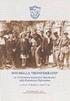 Il catasto CASTEL Daniela de Bartolo ARPA Lombardia CASTEL Catasto Informatizzato degli Impianti di Telecomunicazione e Radiotelevisione Sala Riunioni 1 - XXVI piano Palazzo Pirelli Via Fabio Filzi, 22
Il catasto CASTEL Daniela de Bartolo ARPA Lombardia CASTEL Catasto Informatizzato degli Impianti di Telecomunicazione e Radiotelevisione Sala Riunioni 1 - XXVI piano Palazzo Pirelli Via Fabio Filzi, 22
Progetto NoiPA per la gestione giuridicoeconomica del personale delle Aziende e degli Enti del Servizio Sanitario della Regione Lazio
 Progetto NoiPA per la gestione giuridicoeconomica del personale delle Aziende e degli Enti del Servizio Sanitario della Regione Lazio Pillola operativa Presenze Rilevazione timbrature Versione 1.1 del
Progetto NoiPA per la gestione giuridicoeconomica del personale delle Aziende e degli Enti del Servizio Sanitario della Regione Lazio Pillola operativa Presenze Rilevazione timbrature Versione 1.1 del
Pubblicazione di app, fogli e racconti. Qlik Sense 1.1 Copyright 1993-2015 QlikTech International AB. Tutti i diritti riservati.
 Pubblicazione di app, fogli e racconti Qlik Sense 1.1 Copyright 1993-2015 QlikTech International AB. Tutti i diritti riservati. Copyright 1993-2015 QlikTech International AB. Tutti i diritti riservati.
Pubblicazione di app, fogli e racconti Qlik Sense 1.1 Copyright 1993-2015 QlikTech International AB. Tutti i diritti riservati. Copyright 1993-2015 QlikTech International AB. Tutti i diritti riservati.
Lo schermo di XTOTEM FREESTYLE
 Pagina 1 Lo schermo di XTOTEM FREESTYLE Sommario Lo schermo di XTOTEM FREESTYLE...1 Lo schermo...3 Dimensione Barra di sinistra...4 Menu...5 Menu Lite...5 PULSANTI E PAGINE...5 CONTRIBUTI TECNICI...5 FOTO
Pagina 1 Lo schermo di XTOTEM FREESTYLE Sommario Lo schermo di XTOTEM FREESTYLE...1 Lo schermo...3 Dimensione Barra di sinistra...4 Menu...5 Menu Lite...5 PULSANTI E PAGINE...5 CONTRIBUTI TECNICI...5 FOTO
La segreteria didattica dovrà eseguire semplici operazioni per effettuare lo scrutinio:
 GESTIONE SCRUTINI SEGRETERIA La segreteria didattica dovrà eseguire semplici operazioni per effettuare lo scrutinio: 1. CONTROLLO PIANI DI STUDIO DELLE CLASSI; 2. ASSEGNAZIONI PROFESSORI MATERIE; 3. CONTROLLO
GESTIONE SCRUTINI SEGRETERIA La segreteria didattica dovrà eseguire semplici operazioni per effettuare lo scrutinio: 1. CONTROLLO PIANI DI STUDIO DELLE CLASSI; 2. ASSEGNAZIONI PROFESSORI MATERIE; 3. CONTROLLO
* in giallo le modifiche apportate rispetto alla versione precedente datata 17/04/2012
 Nota Salvatempo Contabilità 22 MAGGIO 2012 * in giallo le modifiche apportate rispetto alla versione precedente datata 17/04/2012 Nuova modalità di esportazione dei dati dalla Contabilità all Unico Persone
Nota Salvatempo Contabilità 22 MAGGIO 2012 * in giallo le modifiche apportate rispetto alla versione precedente datata 17/04/2012 Nuova modalità di esportazione dei dati dalla Contabilità all Unico Persone
SCUOLA PRIMARIA MATEMATICA (Classe 1ª)
 SCUOLA PRIMARIA MATEMATICA (Classe 1ª) Operare con i numeri nel calcolo scritto e mentale Leggere e scrivere numeri naturali in cifre e lettere. Contare in senso progressivo e regressivo. Raggruppare,
SCUOLA PRIMARIA MATEMATICA (Classe 1ª) Operare con i numeri nel calcolo scritto e mentale Leggere e scrivere numeri naturali in cifre e lettere. Contare in senso progressivo e regressivo. Raggruppare,
Manuale operativo Registro di Classe
 Manuale operativo Registro di Classe I.I.S. "Levi-Ponti" -Mirano (VE) Versione 1.0 15/09/2015 1 SOMMARIO Registro di classe... 2 Appello... 3 Ritardo breve... 6 Ritardo lungo... 7 Uscita anticipata...
Manuale operativo Registro di Classe I.I.S. "Levi-Ponti" -Mirano (VE) Versione 1.0 15/09/2015 1 SOMMARIO Registro di classe... 2 Appello... 3 Ritardo breve... 6 Ritardo lungo... 7 Uscita anticipata...
Manuale di utilizzo dell applicativo web SIT PRG
 Manuale di utilizzo dell applicativo web SIT PRG L applicativo web SIT PRG permette di interrogare e visualizzare i dati del PRG. E possibile posizionarsi esattamente sul territorio se si conosce l indirizzo
Manuale di utilizzo dell applicativo web SIT PRG L applicativo web SIT PRG permette di interrogare e visualizzare i dati del PRG. E possibile posizionarsi esattamente sul territorio se si conosce l indirizzo
Informatica giuridica Informatica del diritto Abilità informatiche (5 CFU)
 Informatica giuridica Informatica del diritto Abilità informatiche (5 CFU) N. AMBIENTE SOFTWARE COMPITO AZIONE NOME NOTE 01 Desktop Windows crea mouse tasto destro nuovo B 23D086N è il codice fiscale di
Informatica giuridica Informatica del diritto Abilità informatiche (5 CFU) N. AMBIENTE SOFTWARE COMPITO AZIONE NOME NOTE 01 Desktop Windows crea mouse tasto destro nuovo B 23D086N è il codice fiscale di
AUTOCAD: INTERFACCIA AUTOCAD: INTERFACCIA 2 AUTOCAD: INTERFACCIA. 2.1 premessa: ABBREVIAzIONI E ICONE 2.2 SCELTA DELL INTERFACCIA. ICONE Cmd Mnu.
 2 AUTOCAD: INTERFACCIA AUTOCAD: INTERFACCIA 2.1 premessa: ABBREVIAzIONI E ICONE Significato delle abbreviazioni e delle icone usate in queste pagine. ICONE Indica il menu dell applicazione (AutoCAD 2012)
2 AUTOCAD: INTERFACCIA AUTOCAD: INTERFACCIA 2.1 premessa: ABBREVIAzIONI E ICONE Significato delle abbreviazioni e delle icone usate in queste pagine. ICONE Indica il menu dell applicazione (AutoCAD 2012)
Vittorio Casella. Primi passi con ArcGIS. Dispense
 Vittorio Casella DIET Università di Pavia email: vittorio.casella@unipv.it Primi passi con ArcGIS Dispense Vittorio Casella Primi passi con ArcGIS Pag. 1 of 74 slide_gis_2_primi_passi.docx 03/11/2010 Il
Vittorio Casella DIET Università di Pavia email: vittorio.casella@unipv.it Primi passi con ArcGIS Dispense Vittorio Casella Primi passi con ArcGIS Pag. 1 of 74 slide_gis_2_primi_passi.docx 03/11/2010 Il
TUTORIAL LIBRI IN SIMBOLI
 TUTORIAL LIBRI IN SIMBOLI Questo tutorial guida alla costruzione di un libro in simboli utilizzando il programma ARAWORD e OPENOFFICE DRAW. I programmi devono essere aperti entrambi. Si consiglia di scrivere
TUTORIAL LIBRI IN SIMBOLI Questo tutorial guida alla costruzione di un libro in simboli utilizzando il programma ARAWORD e OPENOFFICE DRAW. I programmi devono essere aperti entrambi. Si consiglia di scrivere
